Win10电脑开机密码忘了怎么办?win10忘记开机密码的解决方法!
发布时间:2017-04-06 21:45:37 浏览数:
Win10系统的开机密码忘记了该怎么办?在以往的win7系统中我们可以轻松使用U盘启动进入到Pe系统将开机清除,但是在win10系统中却行不通了!在本文中小编给大家分享下win10 忘记开机密码的解决方法。
步骤:
1、首先制作一个U盘启动盘,推荐使用老毛桃PE工具;
2、进入BIOS将U盘启动盘设置为首位启动;(Win10系统进Bios的方法)
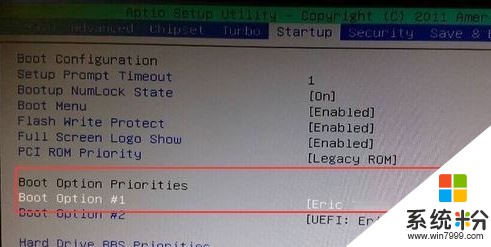
3、这里我们不进PE,直接选择【运行Windows 登录密码破解菜单】;
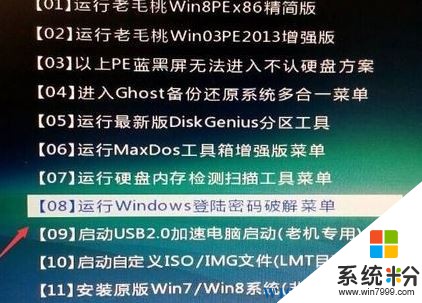
4、选择windows所在分区,若不知道所在位置,选择“2”按下回车键即可;

5、寻找需要一段时间,找到后按下回车键即可;

6、将需要清除的用户名 的需要输入进去 按下回车键;
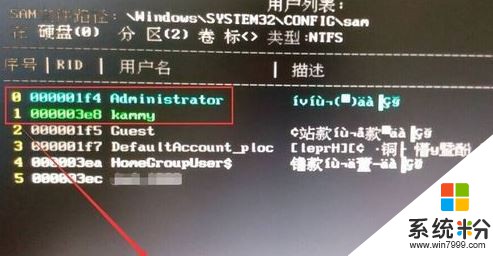
7、等待弹出提示,单下键盘上的【Y】即可清除开机密码。

清除后拔下U盘正常启动系统,到登录界面直接点击密码框后面的箭头即可直接登录win10系统了。
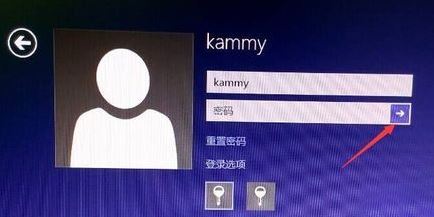
以上就是系统系统粉小编给大家分享的win10开机密码忘记后的解决方法!
步骤:
1、首先制作一个U盘启动盘,推荐使用老毛桃PE工具;
2、进入BIOS将U盘启动盘设置为首位启动;(Win10系统进Bios的方法)
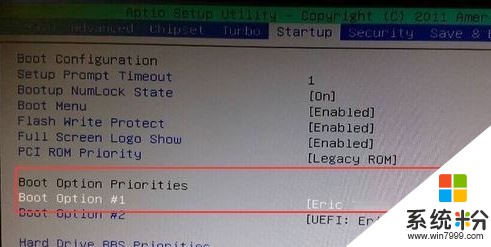
3、这里我们不进PE,直接选择【运行Windows 登录密码破解菜单】;
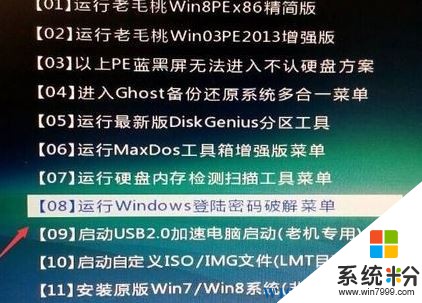
4、选择windows所在分区,若不知道所在位置,选择“2”按下回车键即可;

5、寻找需要一段时间,找到后按下回车键即可;

6、将需要清除的用户名 的需要输入进去 按下回车键;
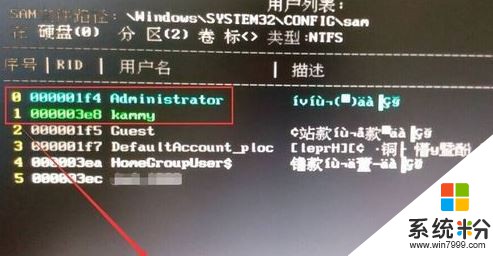
7、等待弹出提示,单下键盘上的【Y】即可清除开机密码。

清除后拔下U盘正常启动系统,到登录界面直接点击密码框后面的箭头即可直接登录win10系统了。
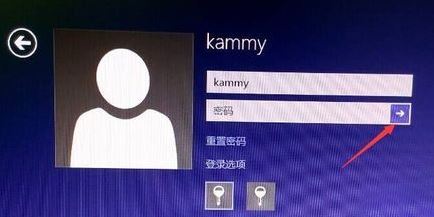
以上就是系统系统粉小编给大家分享的win10开机密码忘记后的解决方法!